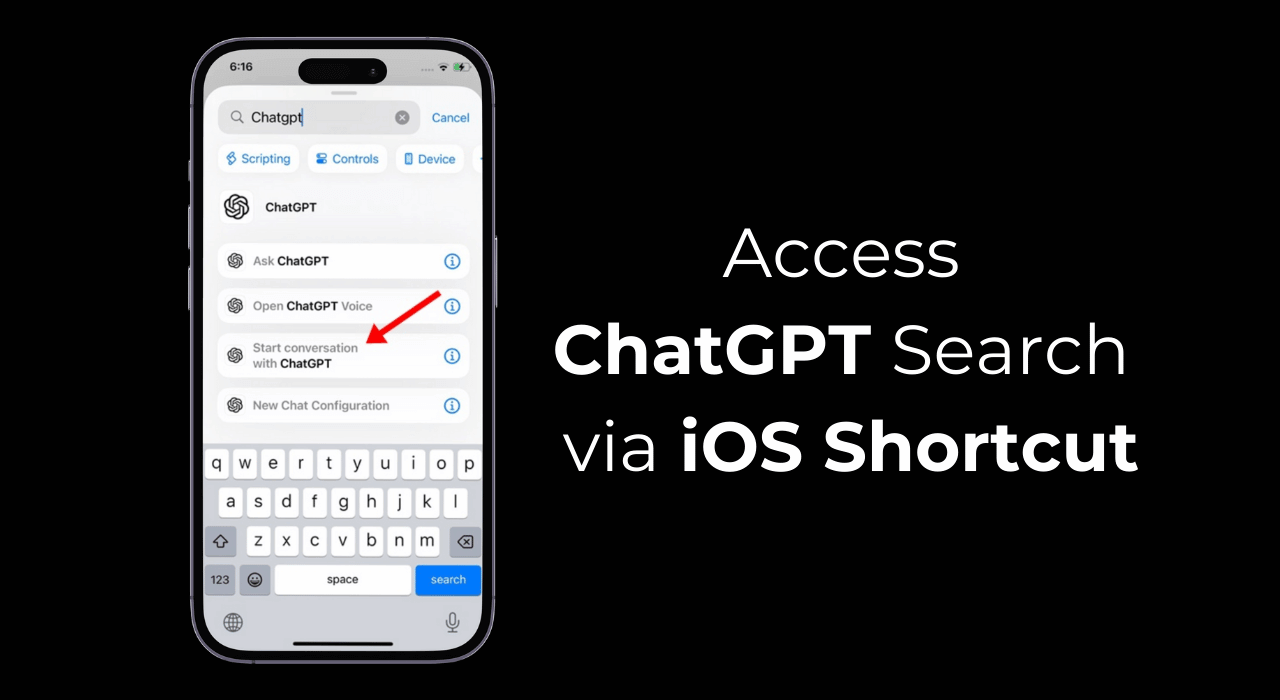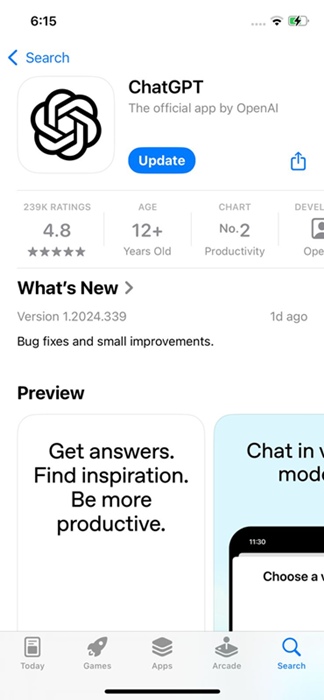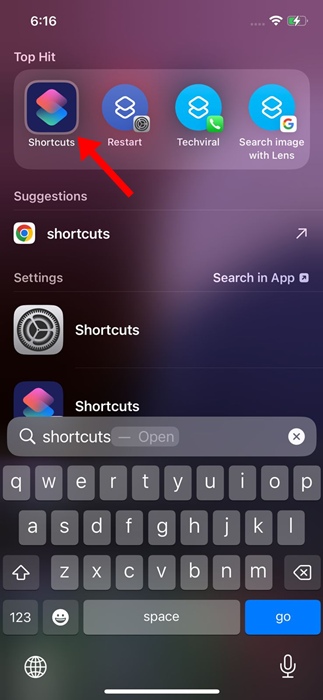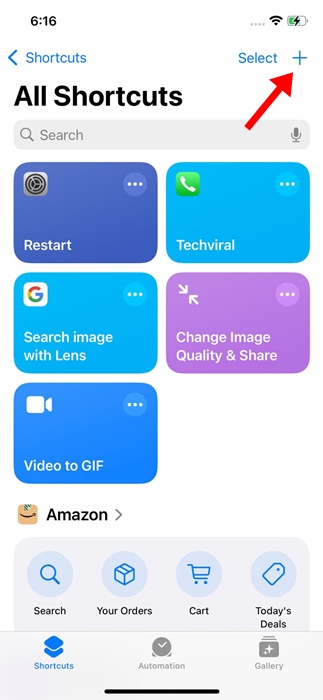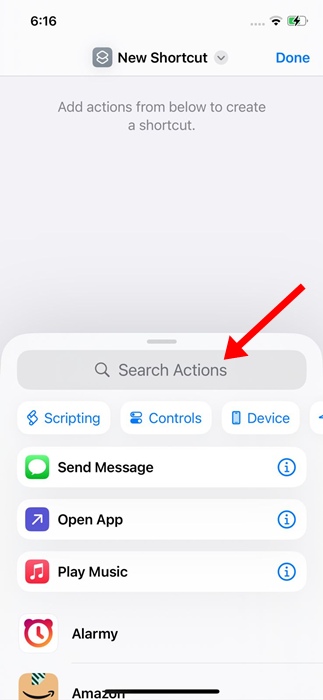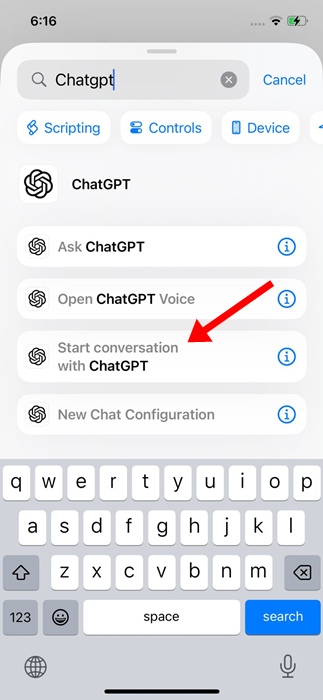ChatGPT теперь доступен по всему Интернету. Другие чат-боты с искусственным интеллектом также каждый день достигают новых высот.
В этой статье речь пойдет о приложении ChatGPT для iPhone и о том, как получить доступ к поиску ChatGPT с помощью ярлыка iOS.
Итак, если вы являетесь пользователем iPhone и хотите быстрее получить доступ к поиску ChatGPT, вы можете создать ярлык для iOS.
Содержание
Как получить доступ к поиску ChatGPT с помощью ярлыка iOS
После создания ярлыка iOS откроется новый чат в ChatGPT с включенной опцией поиска. Ниже мы расскажем, как получить доступ к поиску ChatGPT с помощью ярлыка iOS.
Обновите приложение ChatGPT на своем iPhone
Первый шаг — обновить приложение ChatGPT на вашем iPhone, поскольку эта функция доступна только в последней версии приложения.
Откройте Apple App Store и найдите ChatGPT. Затем нажмите кнопку обновления рядом с приложением.
Создайте ярлык iOS для доступа к поиску ChatGPT
Теперь, когда вы обновили приложение ChatGPT на своем iPhone, вы можете получить доступ к поиску ChatGPT с помощью ярлыка iOS. Для этого выполните простые действия, описанные ниже.
1. Для начала запустите приложение Ярлыки на своем iPhone.
2. Когда приложение откроется, нажмите (+), чтобы создать новый ярлык.
3. Назовите новый ярлык по своему усмотрению. После этого используйте поле Действия поиска для поиска ChatGPT.
4. Отобразятся все действия, связанные с приложением ChatGPT. Выберите начать разговор с ChatGPT.
5. В следующем запросе включите переключатель Поиск Open ChatGPT.
6. Новый ярлык появится на главном экране вашего iPhone. Нажатие на нее откроет новый чат в ChatGPT с включенной опцией поиска.
Начать разговор, когда действие ChatGPT недоступно?
Если действие «Начать разговор с ChatGPT» недоступно, вы используете устаревшую версию приложения ChatGPT.
Перед созданием ярлыка обязательно обновите приложение. Если вы все еще используете обновленную версию ChatGPT, это действие и функция вам пока недоступны.
В этой статье объясняется, как получить доступ к поиску ChatGPT с помощью ярлыка iOS на iPhone. В комментариях дайте нам знать, если вам нужна дополнительная помощь по этой теме. Кроме того, если это руководство окажется для вас полезным, поделитесь им с друзьями.